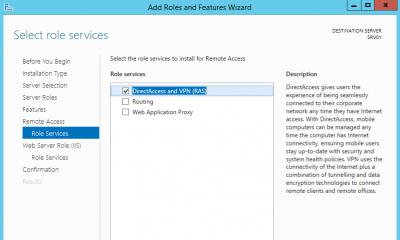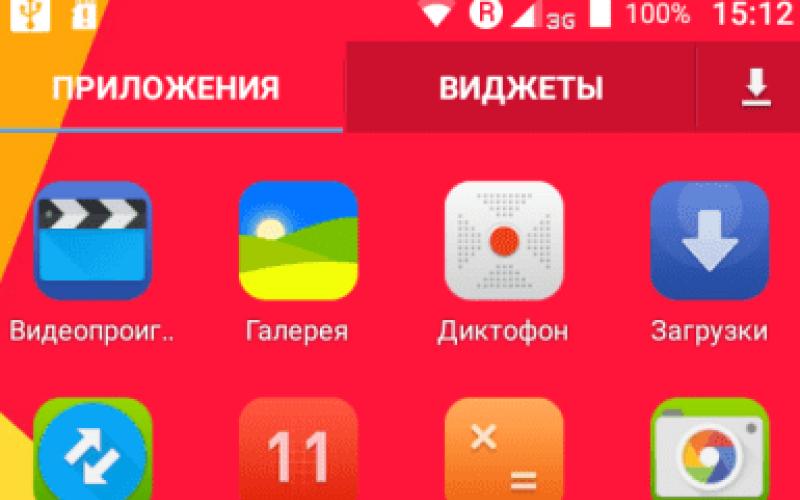В современном мире ежедневно создается миллионы терабайт цифрового контента, который включает в себя фотографии, видео, программное обеспечение и многое другое. Все это хранится на жестких дисках, флешках, картах памяти.
С каждым днем на наших смартфонах также накапливается информация, которую можно потерять в любую минуту. Все потому, что данные, которые находятся на картах памяти, могут в любой момент пропасть из-за случайного удаления или неправильно извлечения флешки. В общем, причин очень и очень много, а сейчас это не самое главное.
В этой статье я хотел бы вам рассказать о том, как восстановить данные с карты памяти, которые были удалены. К большому сожалению, стандартными средствами Windows провести этот процесс невозможно, поэтому мы обратимся к помощи программ для восстановления фотографий, видео и аудио записей.
В качестве примера я буду использовать microSD карту от MP3 плеера, которая ранее уже упоминалась на сайте в статьях про , а также про . Я намеренно сотру с неё все аудио треки, а затем, при помощи описанных ниже программ восстановлю обратно.
Вы же в свою очередь сможете восстанавливать с ваших карт памяти не только музыку, но и фотографии, видео, документы и многие другие файлы.
Recuva (для Windows)
Recuva является бесплатной программой, которая работает на всех версиях операционной системы Windows (XP, 7, 8, 10, Vista). Скачать её вы можете ниже:
Скачать бесплатно программу Recuva
При установке программы у вас не должно возникнуть сложностей, поэтому этот процесс я не буду описывать. Перейду сразу к делу. Для восстановления файлов из вашей SD карты необходимо подключить саму флешку подключить к компьютеру через кард-ридер, мобильный телефон, цифровой фотоаппарат и т.д.
Затем откройте «Мой компьютер » и щелкните правой кнопкой мыши на соответствующий съемный диск. В появившемся контекстном меню выберите команду «Поиск удаленных файлов ».

По окончанию сканирования появится список файлов, находящихся на карте памяти (как текущих, так и ранее удаленных). Чтобы восстановить удаленный файл необходимо нажать на него правой кнопкой мыши и выбрать команду «Восстановить выделенные ».

Pandora Recovery (для Windows)
Pandora Recovery – это бесплатна утилита, которая также предназначена для восстановления удаленных данных с SD карт, жестких дисков, USB флешек и т.д. Скачать её вы можете нижеСкачать бесплатно утилиту Pandora Recovery
Для достоверности эксперимента я снова отформатировал свою флешку. Чтобы восстановить файлы необходимо опять подключить ваше накопительное устройство к компьютеру или ноутбуку.
Теперь давайте остановимся на важном моменте, который возникнет при первом запуске программы – необходимо выбрать метод сканирования. Я рекомендую выбирать глубокое сканирование, поскольку этот метод позволяет восстанавливать фотки, музыкальные треки, документы и прочие файлы даже с поврежденных носителей.
Настроили? Тогда переходим к поиску и восстановлению утраченного. Запускаем Pandora Recovery и переходим во вкладку Search . Далее выбираем диск, по которому будет проводится поиск, а после чего жмем на кнопку "Search ".

По окончанию поиска в нижней части экрана вы увидите список файлов. Отыщите нужный для восстановления и нажмите на него правой кнопкой мыши. Затем в контекстном меню выбираем команду Recover to .

Откроется диалоговое окошко в котором необходимо нажать на кнопку "Browse", после чего выбрать место куда будет восстановлен файл. Далее просто жмем на кнопку "Recover now " и все готово.

Stellar Phoenix Mac Photo Recovery (для OS X)
К большому сожалению, я не имею возможности продемонстрировать принцип работы в этой программе, но точно знаю, что Stellar Phoenix Mac Photo Recovery является одной из лучших программ для восстановления удаленных файлов с носителей для компьютеров Mac под управлением OS X 10.5 или выше.
Кроме всего прочего отдельно хотелось бы также выделить следующие бесплатные программы для восстановления удаленных фотографий, песен, видео или документов с карт памяти:
- R.saver
- USB Flash Drive Recovery
- CardRecovery
- chkRepair
В общем, теперь вы можете не переживать по поводу случайно удаленной фотки на телефоне, ведь знаете, что имея хотя бы usb-шнур и 5 минут свободного времени, изображение можно без проблем восстановить.
Да кстати, чуть не забыл, в следующей статье мы рассмотрим лучшие приложения для устройств, работающих на базе операционной системы Android, при помощи которых вы также сможете восстанавливать удаленные файлы.
В этом сравнительном обзоре мы поможем читателям, ищущим способ восстановить удаленные фотографии. Посоветуем лучшие программы для восстановления файлов, которые распознают sd-карту и находят изображения на твердотельных накопителях вроде usb-флешки или SSD. В конце обзора опубликованы ответы на ваши вопросы. Так что если вам что-то неясно или вызвала затруднения определенная программа для восстановления удаленных фото, задавайте свои вопросы через контактную форму.
Каждая программа для восстановления фото должна выполнять несколько функций:
- сканирование и поиск удаленных изображений известных форматов (таких как JPG, GIF, PNG, TIFF, RAW и проч.) и других файлов на источнике
- поддержка различных носителей информации и устройств (HDD, SD карта, флешка, цифровой фотоаппарат, камера и проч.)
- восстановление фотографий, частично поврежденных или полностью удаленных
После подключения камеры или мобильного телефона к компьютеру, карточка не будет добавлена как отдельный диск, пользователям может быть понадобиться достать карту с телефона или планшета, камеры, подсоединить их к ПК через кард-ридер. Как вариант, встроенный картридер ноутбука . В любом случае, читатели должны удалить поврежденные sd-карты с их камер или мобильных телефонов незамедлительно, поскольку может быть шанс, что устройство перезапишет удаленные или поврежденные фото на sd. А это чревато для цифровых устройств полной потерей фото и других графических файлов.
Список программ, участвующих в обзоре:
Восстановление удаленных фото в программе PhotoRec
Бесплатная и лучшая программа-реаниматор фото Photorec. Работает со всеми ОС. Идет в комплекте с функциональной командной утилитой TestDisk , необходимойдля восстановления удаленных разделов. Есть очень базовый интерфейс, также в наличии более продвинутый, графический. В обеих версиях, пользователям можно выбрать диск, нажать кнопку сканирования, выбрать удаленные или поврежденные фотографии, графические изображения. Также нужно выбрать обязательно месторасположение для восстанавливаемых файлов (очень желательно - другой диск, не sd-карта!).
Надеюсь, что это руководство по бесплатным программам помогло вам ответить на вопрос, как вернуть удаленные фото. Если же нет, то обратитесь к другим рубриками на этом сайте: я собрал много разных статей, которые относятся к восстановлению мультимедийной информации для Android, MAC и Windows.
Recuva - лучшая программа для восстановления удаленных фотографий
Программа Recuva поможет вернуть удаленные фотографииНа наш взгляд, Recuva можно назвать лучшей программой для восстановления файлов. С одной стороны, она бесплатна, с другой - функциональности вполне хватает для самых распространенных сценариев. Примечательная особенность - функция глубокого сканирования: она повышает вероятность нахождения фотографий, хотя и существенно замедляет скорость сканирования.
Pandora Recovery - программа для восстановления фотографий и других данных
Программа Pandora Photo Recovery "всеядно": работает как с фотоматериалом, так и видеоPandora Recovery - бесплатная программа для восстановления удаленных фотографий. Качественно восстановит фото, изображения под Windows. Работает "Пандора" аналогично Recuva: нужно подключить sd-карту через кард-ридер, далее запустить сканирование. Если файлы не нашлись - активируйте глубокое сканирование. Эта опция оптимальна для отформатированных карт. Глубокое сканирование в Pandora Recovery займет больше времени, однако качество поиска будет выше, чем при быстром сканировании.
Программа Pandora Recovery позволяет найти и восстановить удаленные изображения, извлекаемые из отформатированных томов для файловых систем NTFS и FAT. Пандора просканирует ваш жесткий диск и составит индекс существующих и удаленных файлов и каталогов (папок) на указанный вами логический диск компьютера, в поддерживаемом формате фото. После завершения сканирования данных вы получите полный контроль над найденными удаленными фотографиями, после чего можете успешно восстановить их. Вы можете просматривать существующие и удаленные изображения в виде древа, использовать функцию поиск, чтобы найти ту или иную стертую фотку. Утилита Pandora Recovery умеет искать уничтоженные фото по нескольким параметрам. Это:
- полное или частичное имя изображения,
- размер картинки или фотографии,
- дата создания файла
- дата последнего обращения к изображению
Ключевая особенность программы – Pandora Recovery проверяет удаленные данные указанных типов (изображения, видео и даже текстовые файлы), не выполняя восстановление удаленных фотографий. Эта возможность - действительно ценная с точки зрения экономии, если информация была расположена на том же диске, а свободного времени у вас не так много.
Используя возможности Pandora Recovery, можно просматривать несколько типов изображений (JPG/PNG/TIFF и др.) и текстовые типы файлов (txt, ini, rtf и проч.). Быстрый просмотр позволяет просмотреть содержимое в виде текста, если под рукой нет графического просмотрщика.
Используя быстрый просмотр, можно выбрать удаленное фото или нажать кнопку быстрого предосмотра, щелкнув правой кнопкой мыши по удаленной фотке и выбрав опцию быстрый просмотр для фото. После чего не составит труда восстановить удаленные фотографии.
Наконец, Pandora Recovery, как и любая другая программа по восстановлению удаленных изображений, позволяет восстановить удаленные фото без каких-либо ограничений. Обратите внимание, что удаленные фотографии восстановить нельзя, если исходное расположение файла было перезаписано операционной системой для хранения различного контента. Скорее всего, восстановленное изображение будет повреждено.
Восстановление фотографий в программе Stellar Phoenix Mac Photo Recovery
Очередная программа для восстановления фото, Stellar Phoenix Mac Photo Recovery , работает с OS X 10.5 и выше и позволяет вернуть удаленные фотографии и видео в частности. Для начала работы, присоедините карту памяти к кард-ридеру, чтобы программа начала считывать удаленные данные с диска. Также имеется сборка программы Photo Recovery для Windows.
В Photo Recovery есть соответствующая опция восстановления фотографий - “Recover Photo, Audio & Video”. Она доступна на левой панели, где отображается содержимое диска: фотографии, документы, другие файлы. После вывода содержимого диска, можно запустить сканирование или тщательное сканирование. Помимо прочего, здесь есть предварительный проосмотр для восстановления удаленных фотографий.
Следует отдельным пунктом отметить восстановление фото с флешки . Stellar Phoenix без проблем подхватывает usb-накопитель и считывает с него данные, сканируя устройство также, как и обычный диск.
Интерфейс приложения Stellar Phoenix Mac Photo Recovery
Восстановление удаленных фото в программе DiskDigger Pro
DiskDigger - еще одна неплохая программа для восстановления удаленных файлов, по своему функционалу в чем-то схожая с Recuva. Примечательно, что у программы DiskDigger есть несколько редакций, включая Pro и мобильную версию для ОС Андроид.
Среди ключевых особенностей программы, присущих любой программе для восстановления, в DiskDigger Pro можно выделить отличную поддержку стандартных файловых систем (NTFS, exFAT, FAT12, FAT16, FAT32), всех известных файловых типов удаленных фото, гибкую фильтрацию и удобную сортировку данных, включая фотографии.
Функция сканирования Dig Deeper позволяет "копать" глубже, чем аналогичные инструменты-реаниматоры (сравнивая с той же ). Среди наиболее часто восстанавливаемых форматов можно отметить документы, архивы, музыку и видео.
Среди продвинутых функций Disk Digger"а - сканирование виртуальных дисков в формате VHD и VDI. Эта функция удобна в случае, если вы сделали образ ("слепок") файловой системы устройства и хотите отсканировать его на своем компьютере.
Утилита DiskDigger поддерживает все актуальные операционные системы семейства Windows (от XP до Windows 10).
Резюме . В этом обзоре мы рассмотрели несколько программ для восстановления удаленных фото в связке с эффективными способами, как восстановить их. Если этих приложений вам недостаточно, обратитесь к разделу Восстановление файлов , где вы можете ознакомиться со всем необходимым инструментарием.
Ответы на вопросы читателей
Удалил фотографии/скриншоты с телефона, но все же могу восстановить их с помощью программ для восстановления фото – diskdigger и др. Скажите, а как удалить фото навсегда?
Ответ . Для надежного удаления фотографий с телефона мы бы посоветовали 2 программы:
- Для удаления со внутренней памяти телефона используйте программу Undeleter, опция Secure delete
- Для надежного удаления файлов с карты памяти без возможности восстановления предназначена функция Secure Overwrite в программе Recuva ()
У меня такая проблема. Недавно у меня из галереи случайно удалилась папка с нужными мне фотографиями. Как мне их можно восстановить? Очень они мне нужны, помогите мне пожалуйста. Что нужно скачать чтобы вернуть удаленные фотографии?
Ответ . PhotoRec, Recuva, PandoraRecovery и т. д. - все это программы для восстановления фото. Выделить среди них лучшую мы не вправе, но понятно, что стоит ими воспользоваться. Что касается исчезнувших из галереи фото: вероятно, фотки были удалены с внешней карты памяти. Если речь идет об ОС Андроид, то вам стоить сканировать раздел /DCIM/CAMERA на sd-карточке (ее можно достать из телефона и подключить к компьютеру через кард-ридер).
Случайно скинул фото, скриншоты и не могу их найти. Вроде пробовал все варианты, но все впустую. Скриншоты и видео – личного характера. Помогите выбрать программу.
Ответ . Не факт, что вам нужна именно программа для восстановления фотографий. Советуем все же вспомнить, что произошло с фотографиями. Если вы их не удаляли, а забыли их месторасположение, воспользуйтесь любым файловым менеджером и попытайтесь найти фото по таким параметрам, как дата, тип файла или по маске имени.
После восстановления micro SD программой CardRecovery фотографии, найденные на карточке, сохранились файликами типа CR. Компьютер не открывает данное расширение. Помогите решить эту проблему.
Ответ . Варианты решения следующие:
- Попробуйте вручную переименовать файл в формат jpg или другое расширение (если вы помните исходное). После этого попробуйте открыть фотографию.
- Если фото все равно не открывается или отображается некорректно - скорее всего, изображение не восстановилось, поскольку был перезаписан другими данными.
- Попробуйте другую программу для восстановления фотографий (см. список выше), которая не переименовывает файлы или производит более глубокий поиск удаленных изображений.
Мои альбомы с фотографиями пропали, когда я решила создать альбомы по именам и сортировать фотки по событиям. Я переместила фотки по событиям. Потом меня предупредили, что нет места на диске, удалите некоторые изображения. Начала удалять фотки. Но потом увидела, что альбомы пропали - даже те, в которых не удалила ни одной фотографии. Не знаю, что делать и как вернуть изображения обратно на диск!
Ответ . Как я понимаю, вы хотите восстановить фотографии на компьютере. Возможно, программа, в которой вы создавали альбомы, дала сбой и нарушила структуру альбомов. Советую, прежде всего, зайти в Проводник или Total Commander, чтобы убедиться, что файлы были удалены. Возможно, они еще хранятся на диске.
Если предполагать, что фото были удалены, шансов, теоретически, не так много. Как вы сказали, места на диске не было, поэтому велика вероятность, что фотографии были перезаписаны другой информацией. В любом случае, попробуйте одну из программ для восстановления удаленных фото: PhotoRec, Recuva, R-Studio или Minitool Power Data Recovery.
Проблема в следующем: отправила фото на Гул Диск и спокойно удалила их из галереи. Они не успели сохраниться на диске. Как можно восстановить мои фотографии, которые я копировала на Google Drive?
Ответ . Очевидно, вы не синхронизировали файлы с облаком Google Drive . На всякий случай проверьте еще раз, нет ли файлов на Гугл Диске и других устройствах, с которыми вы синхронизировали облако.
Если фотографии все же не сохранились, используйте любую программу для восстановления удаленных фото. DiskDigger, PhotoRec или Recuva будут отличным выбором. Запустите любую из этих программ и укажите для сканирования месторасположение фото, которые вы удалили.
У меня Самсунг гранд 2 (Samsung Galaxy Grand 2), на нем стоит флешка на 16 гигов. Я все фото перекинула на карту памяти и некоторые изображения почему то черные или наполовину деформированы. Подскажите, что делать, можно ли исправить? Фото жалко, очень нужно их восстановить на телефон обратно.
Ответ . Для восстановления удаленных фото, опять же, можно использовать настольные программы, упомянутые в данном руководстве (Pandora Recovery, Рекува и проч.). Учитывая то, что фотографии находились на карте памяти, задача существенно упрощается. Вам необходимо подключить sd карту через картридер к компьютеру и стандартным методом, используя мастер восстановления фотографий, попытаться вернуть файлы на карточку.
Я случайно удалила несколько снятых на телефон фото. У меня нет и не было никаких программ типа Корзины и т.п. Прошу: помогите мне восстановить изображения без скачивания каких-либо приложений. Модель телефона – Lenovo Moto X
Ответ . Вынуждены вас огорчить: скачать программу для восстановления фото все-таки придется. Как вы себе представляете процесс восстановления данных на телефоне без использования софта? Приложите минимальные усилия, установите программы (внимательно прочтите эту статью), запустите пошаговый мастер – и, возможно, у вас получится вернуть фотографии. Впрочем, есть способ обойтись без программ-реаниматоров: обратиться в платные сервисы по восстановлению. Оно вам надо?
Я скачала программу для восстановления фотографий, все что нужно, я нашла, теперь хочу восстановить, часть фоток восстановилась и тут вышло требует код?
Ответ . Значит, программа для восстановления платная. У вас два варианта – заплатить за полную версию приложения, зайдя на сайт разработчика, либо найти альтернативные приложения для восстановления. Среди них можно упомянуть Recuva, TestDisk и PhotoRec. Обзоры этих реаниматоров есть на нашем сайте.
Заполнена память телефона и на карте. Поменяла карту на другую пустую. И все фото, которые были в памяти телефона, пропали. Там папка с фото была - она исчезла. У меня паника, там много фото детских удалилось. Как восстановить? Никто файлы не удалял. Пробовали закачать программу для восстановления фото - все равно нет этих фотографий.
Ответ . Можно предположить, что искомые фотографии находятся на карте памяти, которую вы изъяли из телефона. Советуем вам подключить ее через картридер к телефону и проверить. В данном случае восстановление удаленных фото не потребуется.
Если же файлы были перезаписаны во внутренней памяти телефона (при том что свободного места в наличии не было), есть вероятность, что фото были удалены навсегда. В то же время, для восстановления фотографий можно попробовать PhotoRec, Recuva или DiskDigger (глубокое сканирование).
Случайно удалила важные фото на телефоне. Облазила весь интернет в поисках программы для восстановления фото на Андроид, но так и не нашла хорошей (либо нужны рут права, либо программа вообще телефон не видит). На вас вся надежда, если поможете - буду безмерно благодарна.
Ответ . При восстановлении файлов на телефоне есть свои особенности. Дело в том, что файлы могут находиться как во внутренней памяти телефона, так и на sd карточке. Во втором случае, подойдет практически любая программа для восстановления фото, которая работает с картами памяти, подключенными к ПК. Это может быть Recuva, например.
Если же файлы расположены во внутренней памяти телефона, пробуйте программу для Android под названием Undeleter.
3 дня назад распечатывала фото в центре фотопечати с телефона. Мужчина подключил телефон, скопировал 3 фото и сразу же вытащил шнур из телефона.
Дома я открыла галерею и поняла, что флешка ничего не показывает, она якобы пуста. Подключаю к ПК - то же самое, хотя память заполнена на 3 гб, там фото дичи, очень важные.
Тотал Коммандер, Проводник также ничего не показывают, скачала Far но он флешку не видит как отдельный диск.
Пробовала Undeleter для Android, но эта программа для восстановления фотографий фотографии не находит, ведь они не удалены. Архиватор тоже не видит флешку, а через мой компьютер не выдаёт в меню команды "заархивировать и распаковать".
У меня Wileyfox spark, вставляя sd карту, он её отформатировал и теперь это как бы его внутренняя память, поэтому на ПК она и видна как телефон а не флешка
Как мне быть, как восстановить данные? Неужели придётся обращаться к специалистам?
Ответ . Понятно, что файловые менеджеры типа Total Commander не отобразят удаленные файлы на флешке. Для начала файлы нужно восстановить. Для этого подойдет любая толковая утилита для восстановления фотографий (см.. Изначально удаленные файлы не будут видны, нужно запустить сканирование, после чего фотографии, возможно, будут доступны для сохранения.
Undeleter для Android - мягко говоря, не лучшая программа для восстановления данных с карты памяти. Она полезна для поиска удаленных файлов во внутренней памяти мобильного устройства.
2 дня назад обнаружила, что удалила случайно папку. Начала рыться в интернете, искала инструкции, как восстановить файлы. За 2 дня перепробовала многие приложения, и сегодня наткнулась на вашу программу по восстановлению удаленных файлов. Всё сделала как и написано на сайте, нашла свои случайно удаленные папки, выделила и нажала "Сохранить" - и тут мне выбивает "Неправильный символ".
Прочитала в одной статье, что нужно выбрать папку на английском, выбрала папку DIR31 (в ней находятся мои папки, которые написаны по-русски), результат тот же - "Неправильный символ". Что делать? Как восстановить файлы?
Ответ . Вам нужно скачать программу для восстановления файлов, которая не выдает подобную ошибку. Попробуйте Recuva или DiskDigger. Выдают ли они ошибку при сохранении?
Еще один трюк: можно не сохранять папку, а выборочно восстановить ее содержимое на диск.
Недавно я почистила свой телефон, удалила на нем всю лишнюю инфу, а вместе с ней, нечаянно, все фотки, хранящиеся на карте памяти. Могу ли я с помощью программы для восстановления удаленных фотографий восстановить свои фото?
Ответ . Обратите внимание на следующие программы для восстановления: PhotoRec, CardRecovery, Recuva, DiskDigger Pro. Они работают с картами памяти (предварительно нужно подключить карту через картридер к ПК) и поддерживают графические форматы при восстановлении.
Много фотографий хранилось на флэшке в телефоне Galaxy Note 2, папка называлась "Фото" . Купил новый телефон, переставил в него эту самую флэшку и потом заметил, что папка на флэшке стала называться "Фото.0" и она пустая:(А исходной уже нет. Самое странное, что если подключить телефон к компьютеру, зайти на флэшку, нажать в корне свойства, система говорит, что занято 11 гб, однако если выделить все объекты в корне этой флэшки и просмотреть их размер, то система уже говорит, что занято всего 4гб. Что произошло, какие то скрытые файлы есть?
Ответ . Возможно, фотографии все еще хранятся на карте памяти, но в результате ошибок в файловой таблице они недоступны для чтения. Такая ситуация довольно-таки распространенная.
Для того, чтобы найти скрытые файлы, можно использовать зарекомендовавший себя софт – например, PhotoRec, Recuva или CardRecovery или любая другая программа для восстановления фотографий. Подключите флешку через картридер к компьютеру и запустите поиск, желательно с опцией глубокого сканирования.
Очень хочу восстановить удаленные именно вчера фото. Все скаченные мной программы возвращают кучу фотографий (более 1000), давно удаленных или даже не удаленных, а сохраненных в Галерее. Память моментально заполняется. Найти в этой горЕ мои - почти невозможно.
ps. (вчера удалила более 100 фотографий). Вопрос: существует ли программа, сужающая параметры, например по дате?
Ответ . Практически в любой программе для восстановления фото возможна сортировка по дате. Другое дело, что не всегда восстановленные изображения содержат корректные метаданные (такие как дата, название, другие exif-данные). Поэтому, если фотографий действительно много:
- откройте превью и удалите все поврежденные фото
- если файлы содержат метаданные, отсортируйте их по дате
- если дата не сохранилась, сортируйте по названию фото (Android сохраняет дату в названии)
Если сортировка не работает, вам придется просматривать все эскизы сохраненных фотографий. Для этого подойдет любой просмотрщик графики (ASDSee, IrfanView, XNview).
Magic Browser RecoveryRecover information from a wide range of Web browsers. Access stored passwords, bookmarks, browsing history, and social activities.
Magic Browser Recovery will automatically identify Web browsers ever used on the computer and perform a comprehensive scan of your computer’s file system and disk surface to recover passwords, bookmarks, browsing history and activities in social networks.
Magic Uneraser
Have you deleted important document MS Office, DVD video, mp3 file or photo? Restore any deleted file using Magic Uneraser!
Magic Uneraser offers fully guided, step-by-step approach to recovering deleted files. Supporting all versions of Windows including Windows 8 and Windows 10, Magic Uneraser allows you to unerase deleted files and recover information from all types of storage media.
Magic Photo Recovery
Recover all types of images quickly and reliably! Magic Photo Recovery recovers deleted photos from hard drives, memory cards or digital cameras.
Magic Photo Recovery makes digital photo recovery easy. The fully guided, step-by-step file recovery wizard allows unerasing deleted photos completely automatically. You can recover files from healthy and damaged hard disks and digital cameras, corrupted and formatted memory cards, etc.
Magic Office Recovery
Deleted an important document? Formatted a disk containing your working files? Windows won’t let you open a disk?
Magic Office Recovery can undelete documents and spreadsheets, recovering files from damaged, corrupted, formatted and inaccessible devices. Built-in document integrity checks ensure 100% recoverability, while step-by-step wizards and thumbnail view make the recovery process easy and convenient.
Magic Data Recovery Pack
Recover deleted files, undelete music, unerase movies, documents and pictures with the most advanced file recovery software!
Magic Data Recovery Pack offers the most advanced file recovery capabilities in a single package. Recovering files from all types of storage media, Magic Data Recovery Pack can recover deleted information from all versions and revisions of FAT and NTFS file systems.
Formatted a memory card or lost a bunch of digital pictures from the hard drive? Magic Photo Recovery will recover all photos in few counted steps. Dozens of image formats are supported with full previews, as well as RAW files produced by all major camera makes.
Free DownloadDigital Photo Recovery Software

The new digital photo recovery software allows you to recover digital pictures deleted from your computer, memory card, or the internal memory of your digital camera. Magic Photo Recovery can handle images removed from the Recycle Bin, recover pictures from damaged, formatted and repartitioned hard drives, and extract pictures from corrupted memory cards and digital camera memory.

Using digital photo recovery software could not be made easier. A fully-guided photo recovery wizard guides you through the entire process of image recovery in a quick, safe and efficient manner. A few simple questions and a couple of mouse clicks, and deleted photos appear right before your eyes with thumbnails and instant full-screen previews. Sounds easy? Magic Photo Recovery is a pleasure to use and a snap to learn, but under the hood it’s powered by the most sophisticated photo recovery algorithms invented so far.

Recovery: Under the Hood
Magic Photo Recovery is powered by a sophisticated picture recovery algorithm that allows photo recovery software to successfully locate and recover images from badly damaged, repartitioned and formatted disks and memory cards. Digital photo recovery software can recover pictures even if the disk has been repartitioned and reformatted several times in a raw. The innovative digital picture recovery algorithm used in Magic Photo Recovery enables photo recovery software to recover pictures that no other program can even see.

Magic Photo Recovery can be used as a picture viewer – only it views digital pictures that no longer show up on your disk. The built-in image browser displays thumbnail and instant full-screen previews of deleted photos. Just launch the photo recovery wizard, and you’ll be able to browse, preview and recover your lost pictures in just minutes!
The available pre-recovery preview ensures that only valid, uncorrupted pictures are recovered. The plain, straightforward user interface can be used efficiently by computer amateurs and data recovery professionals altogether.
Improved
Photo Recovery Software
The digital photo recovery algorithm used in Magic Photo Recovery has been recently improved to allow determining the original names and locations of pictures being recovered – even if there’s no file system left on the disk!
Photo Recovery from Disks
and Memory Cards
Magic Photo Recovery can successfully recover digital pictures from all types of memory cards, including Compact Flash, Micro Drive, Memory Stick, MultiMedia Card (MMC), PC Card, Secure Digital, SmartMedia, xD Picture Card, and many others.

Magic Photo Recovery can successfully recover finished photos in a variety of formats as well as RAW images produced by most SLR and advanced compact cameras. With built-in support of RAW images, Magic Photo Recovery recovers RAW digital photos in formats introduced by Nikon, Canon, Olympus, Casio, Kodak, Sony, Pentax, Panasonic, Ufo and many others.
Try an Instant Demo Online!
Try an instant interactive demo of our data recovery tools right away! No need to download or install anything – our interactive demo opens right in your Web browser using Adobe Flash. Why a Flash demo? With dozens of data recovery products advertising heavily much of the same features, it’s easy to get lost. By making it easy for you to try our data recovery tools, we’ll save you the time and hassle of downloading, installing and learning yet another product. With this interactive demo, you can click through the recovery wizard, scan a disk (no worries, it won’t touch your hard drive – it’s just a demo after all!), preview and recover the files – all in just a couple of minutes.
Free download
The free evaluation version of photo recovery software comes equipped with advanced picture recovery algorithms, image browser and full-size previews – just like the full version. Download your free trial copy!
Recovers photos from any media
You can safely use Magic Photo Recovery to recover photos from all types of storage, even if the drive is formatted, corrupted or inaccessible. Supporting dozens of processed and RAW image formats, Magic Photo Recovery was successfully tested with the many various types of storage media formatted with all revisions of FAT and NTFS file systems. We successfully used the tool to recover photos stored on a variety of hard disks and solid-state (SSD) drives, USB flash cards manufactured by all major makers, as well as all popular types of memory cards including SD/SDHC/SDXC and their micro and mini versions, Compact Flash cards including the latest high-capacity ones, SONY Memory Stick, as well as a variety of legacy formats (e.g. MMC, xD and similar obsolete formats).
In addition, with certain camera models Magic Photo Recovery can be used to recover digital pictures and RAW files directly from camera memory. Direct recovery is possible if the camera connected to the PC via a USB cord mounts as a new drive letter.
Restores files from deleted and formatted drives
The data recovery tool supports the recovery from deleted partitions, formatted volumes and repartitioned hard drives. The tool scans the entire surface of the hard disk or reads the full content of a solid-state drive in order to reliably detect, locate and read the content of a deleted partition. If the disk has been formatted, the tool can read raw sectors from the disk in an attempt to detect the beginning of multiple known file types. During this process, the tool will not need the file system to be present, and will successfully restore the files even if the file system is emptied by the format operation.
Deleted partitions can be similarly detected by reading blocks of raw data from the disk surface, matching and analyzing raw data structures in an attempt to detect the beginning and size of deleted partitions. Once all partitions are successfully detected, the tool can perform further analysis by accessing their file systems and reading files off deleted partitions. More often than not, deleted partitions are much less of a problem than formatted hard drives or deleted files.
Restores data lost after a virus attack or because of program errors
Information can be lost for many reasons. Virus attacks, application errors and Windows failures are three of the most common reasons causing the loss of data. Each of these issues can be dealt with by using a data recovery tool, although the approach can be different in every case. For example, virus attacks may cause several different types of damage. A virus can simply delete a bunch of files (such as your office documents). Some viruses will attempt to blackmail users by encrypting the content of those files and deleting the originals. In either case, a data recovery tool can undelete the documents and attempt to recover the original files.
Sometimes, malware will interfere with write operations, causing file system corruption and sometimes even rendering the entire disk unreadable. If this is the case, a data recovery tool can scan the entire disk surface, extracting all usable information from the disk before you run a scandisk tool. Application, service and operating system errors may corrupt user data as well as disk system structured; a data recovery tool can recover files from corrupted partitions.
Recovers all kinds of images and RAW files
Magic Photo Recovery can reliably detect and recover digital images and camera RAW files in a large variety of photographic formats. The complete list of recoverable formats is too long and too boring to print, but rest assured that your images will be recovered whatever the format you’ve stored them in. To mention just a few, Magic Photo Recovery can successfully recover images in JPEG (JPG), GIF, PNG, TIFF (TIF), BMP, JPEG2000 and several dozen other popular and exotic formats.
Professionals and photo enthusiasts will appreciate the ability of Magic Photo Recovery to recover a variety of RAW formats produced by most popular camera makers. Magic Photo Recovery can successfully recover RAW files saved by legacy and recent cameras manufactured by Canon, Nikon, SONY, Pentax, Olympus, Panasonic, Casio, Kodak, and several other makers. Again, the exact list of file extensions would be too long and too boring to provide, but files such as CR2, NEF, PEF, RAW, TIF, as well as Adobe Camera RAW (DNG) are definitely supported with full pre-recovery preview.
Search files based on content (Content-aware analysis)
The entire family of Magic data recovery tools shares a set of sophisticated data recovery algorithms that can perform a search of recoverable information based on its content. The technology is called “content-aware analysis”, and allows not only undeleting files that were simply deleted, but also recovering files stored on formatted, corrupted and inaccessible disks and memory cards.
Unlike legacy data recovery algorithms that analyze the file system alone, content-aware analysis looks beyond the file system in its search for recoverable information. The technology reads all sectors on the disk, analyzing raw data in order to detect characteristic signatures of known file types. If the beginning of a file is detected, content-aware analysis will then analyze what appears to be a file header in order to calculate the length of the file. Based on this information, file’s exact location on the disk can be derived, and the file itself can be successfully recovered even if no record about it appears in the file system. This allows recovering files from formatted partitions, corrupted, repartitioned and inaccessible disks.
What
others are
saying
Kudos to developers! I installed it to a Win7 64-bit PC. I recovered everything I shot yesterday. We shared a single camera to shoot everything, I don’t know who pressed the wrong button, but the cam was empty the next morning. Levon Berger
Perfect! The photos just disappeared from my SD card… Magic Photo Recovery brought them back! I formatted a memory card… it was filled with pictures a minute ago, empty the next moment. I was able to recover everything. Kevin Pente
Many thanks guys! I took the wrong turn and deleted a whole lot of pictures I didn’t mean to. They were gone from the camera and from the memory card. They meant a lot to me, and this tool brought them all back. Thanks a lot! Jeffrey Krijgsman
Очень часто фотография запечатлевает один из самых ярких и счастливых моментов в нашей жизни, который больше никогда не повторится!
Ч удо фотографии, способно много лет спустя вновь вернуть нас в прекрасный миг, случившийся в нашей жизни когда-то, и мы переживём его снова!
Лично я всегда относился к фотографии как к чему-то обыденному и только один случай заставил меня изменить своё мнение. Несколько лет назад, один знакомый попросил меня восстановить случайно удалённые фотографии на компьютере его отца. Приехав на место я увидел пожилого человека, который убивался и долго объяснял мне, что не понимает как это произошло, но дорогих ему фотографий нигде на компьютере нет. Мужчина в возрасте, живёт один, в течении последних десяти лет постоянно снимал своих внуков на камеру и вот беда, все фото пропали. В течении часа мне удалось восстановить все исчезнувшие фотографии (случай оказался несложный) и научить дедушку хранить фотки в двух местах, на HDD и заодно на . Перед своим уходом я обратил внимание на то, как пожилой мужчина рассматривал найденные снимки! У меня сложилось впечатление, что я нашёл ему не просто фотографии, а самый важный период в его жизни. Ушёл я тогда от этого человека с хорошим чувством выполненного долга и потом ещё часто вспоминал этот случай.
Из записок компьютерного мастера
Программа для восстановления удаленных фотографий - ФотоДОКТОР!
Привет друзья! В сегодняшней статье я хочу познакомить вас с приложением, которое поможет вернуть снимки в случае утери. «ФотоДОКТОР» - это программа для восстановления удаленных фотографий, которая придет на выручку при возврате изображения с устройств файловой системы NTFS и FAT32. Скачать ее можно отсюда - http://foto-doctor.ru/download.php
Восстановить фотографии - это легко
Первое, что вы увидите на экране после запуска приложения - это окно с приветствием. Здесь вы сможете ознакомиться с какими накопителями «умеет общаться» программа. В список входят USB-флешки, жесткие диски, телефоны, фотокамеры, планшеты и другие современные устройства.
Подключите к ПК носитель, с которого пропали фотографии, а затем нажмите «Далее». На мониторе моментально появится перечень устройств, доступных для сканирования. Просто выделите нужное и переходите к следующему шагу.

Настройка сканирования
Особое внимание в программе следует уделить выбору режима работы, потому что именно от него зависит время и точность проверки. В «ФотоДОКТОРе» их два.
Первый - быстрое сканирование. При использовании его поиск будет осуществлен методом обхода каталогов и не займет много времени. Но у этого вида сканирования есть существенный минус: из-за поверхностной проверки в итоговом отчете могут быть представлены не все файлы, а лишь те, вероятность восстановления которых более высока.
Второй режим, доступный в программе - это полный анализ. Как легко догадаться, такая проверка займет куда больше времени, чем быстрое сканирование. Но награда за терпение стоит того: по итогам на экране будет представлен список фото, которые 100% можно восстановить.

Следующее, что предложит сделать программа для восстановления удаленных фото - это настроить дополнительные параметры проверки. Например, вы значительно облегчите и себе и «ФотоДОКТОРу» задачу, если отметите графические форматы, которые нужно искать. Также рекомендуется указать примерный размер фотографий, выбрав подходящие параметры из списка или введя эти данные вручную.

Просмотр отчета
Все готово? Запустите сканирование. Когда проверка будет окончена, на экране появится отчет. В нем будут представлены все изображения, которые «ФотоДОКТОРу» удалось отыскать. При желании настройте оформление отчета. Результаты могут быть представлены в виде крупных значков, таблицы или списка, также файлы можно отсортировать по дате, имени, формату или наличию/отсутствию превью.

Обратите внимание: программа позволяет просматривать подробную информацию о каждом обнаруженном изображении. Выделите любую фотографию и щелкните «Просмотр». Это достаточно удобно, так как именно так можно увидеть превью каждой фотографии.

Восстановление фотографий
«ФотоДОКТОР» позволяет восстанавливать как все файлы, так и производить возврат лишь некоторых из них. Если вы хотите вернуть только определенные снимки, то отметьте их и уберите галочки с фото, которые вам не требуются. Когда список будет готов, нажмите «Восстановить » и определите способ сохранения. Изображения можно поместить в любую папку на компьютере, записать на диск или загрузить в интернет. Какой из вариант лучше - решать только вам.

Настало время подвести итоги. «ФотоДОКТОР» - это программа для восстановления удаленных фотографий, которая подойдет для работы абсолютно любому человеку, столкнувшемуся с пропажей ценных снимков. С приложением легко найти общий язык из-за простого пошагового меню, которое проведет вас буквально «за ручку» от начала и до самого конца работы. А самое главное - вы сможете не только вернуть фотографии, но и сохранить их в безопасном месте.
 Цифровой фотоаппарат давно уже перешел из разряда сложных технических приборов в группу простых и понятных обыденных вещей. Справиться с ним сегодня под силу и ребенку. Увы, простота управления не защищает нас от случайных потерь фотографий — ведь так просто вместо «Удалить фото» нажать «Удалить все фото». Три буквы, а какая разница!
Цифровой фотоаппарат давно уже перешел из разряда сложных технических приборов в группу простых и понятных обыденных вещей. Справиться с ним сегодня под силу и ребенку. Увы, простота управления не защищает нас от случайных потерь фотографий — ведь так просто вместо «Удалить фото» нажать «Удалить все фото». Три буквы, а какая разница!
Впрочем, тут нам на помощь приходят программы восстановления фотографий. Именно фотографий, потому что, хотя «фотки» и являются просто файлами, хранящимися на магнитном носителе, их обладает некоторыми особенностями.
Во-первых, программа восстановления фотографий должна быть простой и удобной, понятной даже «блондинкам», ибо фотоаппарат — это бытовое устройство. для того, чтобы просто сфотографировать, не нужно заканчивать Университет. Интерфейс программы восстановления фотографий тоже не должен испугать человека, не получившего специального образования.
Во-вторых, желательно знать, что мы восстанавливаем. в отличие от данных на жестком диске, где файлы обычно именуются по «мнемоническому» принципу и по имени файла можно приблизительно судить о его содержании, файлы фотографий в фотоаппарате нумеруются ничего не значащими номерами. Желательно иметь возможность предварительного просмотра картинок.
В-третьих, некоторые форматы фотографий достаточно сложны и хорошо бы, чтобы программа восстановления «понимала» структуру файла, пытаясь «интеллектуально» восстановить утраченные части.
Ну, и в-четвертых, программа восстановления должна быть бесплатна. В конце концов, вы же не планируете «случайно» форматировать карту памяти раз в месяц? А для одноразового использования программы плата в несколько десятков долларов окупается далеко не всегда.
Сформулировав эти четыре принципа, я решил найти в Сети десять бесплатных программ для восстановления удаленных фотографий. Не все десять полностью бесплатны, две программы, вошедшие в список, все же условно-бесплатны, но единовременно восстановить данные при помощи этих программ можно все же . Возможно, список мой не полон, я пропустил очень много программ, которые можно скачать , но по окончанию тестового периода все же заплатить $30-50. Но это и понятно — ведь обзор мой называется «10 бесплатных программ для восстановления фотографий». Что ж, давайте рассмотрим эту «десятку».
1. MjM Free Photo Recovery Software
MjM Free Photo Recovery Software позволяет легко восстановить Three-Dimensional Design Methodologies for Tree-based FPGA Architecture (Lecture Notes in Electrical Engineering) , которые были удалены с карты памяти или были потеряны из-за форматирования.
Программа имеет простой в использовании интерфейс, умеет автоматически распознавать тип карты памяти в кардридере, и, самое главное, показывает миниатюры фотографий, которые обнаруживаются во время сканирования. Вы можете просмотреть восстанавливаемые фото в полный размер, отмечать нужные с тем, чтобы проводить восстановление только выбранных фотографий. В ходе подготовки этой заметки я удалил все изображения с карты с помощью проводника Windows — программа нашла и восстановила их все. Тогда я отформатировал карту в фотоаппарате и возобновил поиск — программа опять нашла все фотографии (результаты восстановления фотографий после форматирования в фотоаппарате могут отличаться в зависимости от метода форматирования, используемого в конкретной камере). Работает с Compact Flash, SmartMedia, Memory Sticks и другими типами карт памяти, и не работает с локальными жесткими дисками.
Глубокое сканирование идет очень медленно и может занять несколько часов в зависимости от размера карты памяти.
Скачать бесплатно программу можно с официального сайта
2. eIMAGE Recovery
eIMAGE recovery — прекрасный инструмент для восстановления цифровых фотографий и мультимедийных файлов с карт памяти или мультимедиа-плееров, носители информации в которых имеют дефекты или повреждения, а также изображений, которые вы, возможно, случайно удалили с карты памяти. Эта программа работает с большинством типов карт памяти, использующихся в цифровых фотоаппаратах: SmartMedia, CompactFlash, Sony Memory Sticks, IBM Microdisk, флэш-картами, и другими.
Интерфейс программы прост в использовании и предлагает быстрое сканирование карты либо углубленное сканирование для более качественного поиска удаленных фотографий. Программа eIMAGE recovery отображает фотографии, которые могут быть восстановлены в виде эскизов, предлагая пользователю пометить те, которые нуждаются в восстановлении. Я попытался протестировать программу eIMAGE для восстановления заново отформатированной 1GB FlashCard, которая содержала перед форматированием (с помощью камеры) 80 фотографий.

Программа не только восстановила все недавно удаленные файлы, но и нашла в общей сложности 440 файлов, многие из них прошли через несколько (предыдущих) форматирований карты.
Программа поддерживает все популярные графические форматы, включая Canon RAW (CRW), Kodak Raw (DCR), Nikon RAW (NEF) и ряд других специализированных форматов. Если вы потеряли свои фотографии в результате случайного удаления или повреждения карты, eIMAGE recovery может быть будет лучшим шансом получить их обратно.
Программа условно-бесплатная (полная версия стоит $27). Пробную версию можно скачать бесплатно или на официальном сайте
3. PC INSPECTOR smart recovery

PC INSPECTOR поддерживает самые распространенные типы запоминающих устройств: Flash Card, Smart Media, SONY Memory Stick, IBM Micro Drive, Multimedia Card, Secure Digital Card и любые носители данных цифровых фотоаппаратов. Для работы программы необходимо, чтобы карта памяти определилась как дополнительный диск. Если устройство так не определяется, то можно использовать любой карт-ридер. При восстановлении данных после выбора нужного диска предлагается выбрать формат файлов, которые были утрачены. Среди графических файлов поддерживается восстановление: GIF, JPG, BMP, TIF и большое количество специализированных форматов цифровых камер. Из аудио/видео файлов поддерживается восстановление форматов AVI, MOV, 3GP, MP4, WAV и DSS.
4. Zero Assumption Digital Image Recovery
Zero Assumption Digital Image Recovery — простой в использовании инструмент восстановления данных для восстановления случайно удаленных файлов изображений на картах памяти различных типов (Compact Flash, SmartMedia, Memory Sticks и т.д.). Интерфейс очень прост в использовании, нужно всего-навсего выберать устройство, которое содержит изображения, которые необходимо восстановить и указать папку для сохранения изображений.
Zero Assumption Digital Image Recovery умеет восстанавливать фотографии, которые были удалены или отформатированы камерой. Поддерживаемые форматы: TIFF, Exif, JPEG и GIF.
Программу восстановления фотографий Zero Assumption Digital Image Recovery можно скачать бесплатно или с официального сайта
5. Smart Image Recovery

Программа Smart Image Recovery, подобно другим программам из этого обзора, умеет восстанавливать фотографии, даже если диск был отформатирован и на него уже начали записывать новые файлы. Уникальный алгоритм позволяет этой утилите работать не зависимо от типа носителя или его файловой системы: она просто сканирует диск для обнаружения потерянных изображений но сканирует его легко и быстро. Встроенный предпросмотр позволяет остановить процесс, как только вы найдете потерянные фотографии.
Программа работает как с жесткими дисками, так и со сменными носителями, работает с ОС Windows NT / XP / Vista
6. Art Plus Digital Photo Recovery tool
Art Plus Digital Photo Recovery tool помогает восстановить потерянные изображения, видео и музыкальные файлы с поврежденных или случайно отформатированных карт памяти для цифрового фотоаппарата или мобильного телефона.

Она может читать карты памяти всех имеющихся в настоящее время на рынке типов и восстановить все популярные фото, видео и аудио форматы. Создатели программы Art Plus Digital Photo Recovery tool утверждают, что эта программа может также читать поврежденные дискеты, компакт-диски и DVD.
Программа условно-бесплатна. Демо-версию можно скачать бесплатно или на официальном сайте программы
7. AnyFound Photo Recovery Free Edition
Программа позволяет найти все потерянные и удаленные фотографии на жестких дисках и USB накопителях. Поддерживается восстановление почти всех форматов изображений, включая BMP, JPEG (JPG), GIF, PNG, PSD, TIFF, WMF, EMF, ICO и т.д. Программа обеспечивает просмотр миниатюр для выбора восстанавливаемых файлов
8. Canon RAW File Recovery Software
Если вы — обладатель цифрового фотоаппарата Canon то в деле восстановления фотографий вам может помочь Canon RAW File Recovery Software. Она работает с фотографиями в формате Canon RAW (. CRW). Программа предназначена для восстановления поврежденных или коррумпированных CRW файлы, которые не открываются нормально. Восстановленный файл может быть сохранен в родном формате CRW.
Файлы типа CRW в основном используются в профессиональных камерах в том случае, если впоследствии предполагается обработка фотографий.
Основным источником повреждения CRW может быть изменение размера файла. CRW файлы структурно очень сложны и даже небольшое изменение может сделать файлы CRW нечитаемыми. CRW ремонт проверяет размер файла, чтобы убедиться, что он правильный.
Canon камеры также обычно хранят изображения JPEG вместе с изображением внутри RAW файлов CRW. Это позволяет пользователям быстро получить доступ к JPEG, но дает им дополнительно возможность изменить данные RAW на более позднем этапе. CRW Ремонт также дать вам отдельное возможность доступа и извлечения JPEG изображения.

Скачать программу можно бесплатно с официального сайта
9. CRW Fixer
CRW Fixer — это мощный и удобный инструмент, который, также, как и предыдущий продукт, может помочь вам восстановить поврежденные Canon RAW файлов (CRW).
В некоторых случаях CRW файлы могут быть повреждены или испорчены во время процесса восстановления.Этот инструмент поможет вам справится с этой бедой.
восстановление файлов после форматирования
Скачать программу бесплатно можно с официального сайта
10. DiskDigger
DiskDigger — утилита, которая может восстановить на диске потерянные или удаленные файлы. Она работает со всеми FAT и NTFS типов файлов. С ее помощью вы можете восстановить практически любой файл, будь то изображения, аудио-или видео-или текстовый документ.
Существуют два режима, в котором вы можете восстановить удаленные файлы: обычного («deep») сканирования и углубленного («deeper») сканирования. Работать с DiskDigger очень легко благодаря простому и понятному интерфейсу.

несмотря на то, что эта программа не относится к классу программ, предназначенных для восстановления именно фотографий — она с успехом восстанавливает файлы любых типов — наличие встроенного просмотрщика делает ее очень удобной именно для восстановления фотографий и иных изображений.
Она не требует установки, и вам достаточно просто ее скачать. Файл будет в формате Zip, который нужно распаковать, после чего вы можете сохранить его в любом каталоге, где она будет доступна для вас.
Скачать программу бесплатно можно на официальном сайте